Nokia 6730 Classic: 9. Контакты
9. Контакты: Nokia 6730 Classic
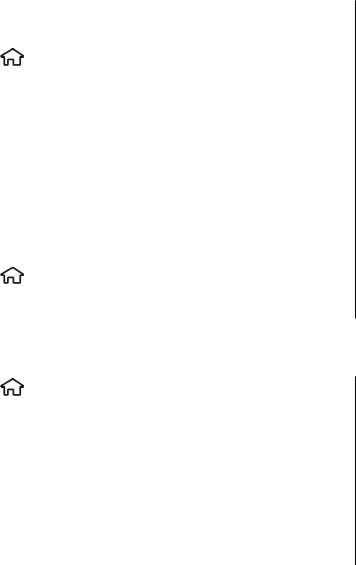
Контакты
Установка ответа об отсутствии на
● Вид списка сообщ. — настройка отображения
сообщений электронной почты в папке "Входящие" в
рабочем месте
виде одной или двух строк текста.
Выберите > Сообщ..
● Просмотр текста — настройка просмотра текста
Для установки ответа об отсутствии на рабочем месте
сообщений при пролистывании списка сообщений
выберите почтовый ящик и в зависимости от типа
электронной почты в папке "Входящие".
почтового ящика выберите Функции > Настр. > Настр.
● Разделители загол. — выберите Вкл., чтобы
почт. ящика > Нет на работе > Вкл. или Функции >
разрешить разворачивание или сворачивание списка
Настр. > Intellisync > Настр. почт. ящика > Нет на
сообщений электронной почты.
работе > Вкл.
● Уведомл. о загрузке — настройка
отображения в
устройстве уведомления о загрузке вложения
Для ввода текста ответа выберите Ответ об отс. на
электронной почты.
работе.
● Главный экран — определение количества строк
электронной почты, отображаемых в области
Общие параметры эл. почты
информации в режиме ожидания.
Выберите > Сообщ., почтовый ящик, Функции >
Настр. > Общие настройки и одну из следующих
функций:
9. Контакты
Выберите > Контакты.
Дополнительную информацию о списке контактов в
памяти телефона и на SIM-карте см. в расширенном
С помощью приложения "Контакты" можно сохранять и
руководстве по эксплуатации, расположенном на
обновлять контактную информацию, например номера
страницах поддержки изделия на веб-узле Nokia.
телефонов, домашние адреса или адреса электронной
почты контактов. Можно добавить персональную
мелодию сигнала или мини-картинку в карточку
Работа с именами и номерами
контакта. Можно также создать группы контактов,
Чтобы передать информацию о контакте, выберите
позволяющие передавать текстовые сообщения или
карточку, а затем выберите Функции > Передать и
сообщения электронной почты нескольким адресатам
необходимую функцию.
одновременно.
© 2009 Nokia. Все права защищены. 45
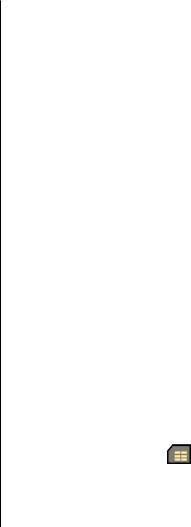
Галерея
Чтобы прослушать назначенную контакту голосовую
Для определения текста вызова для контакта выберите
метку, выберите карточку контакта, а затем выберите
контакт и Функции > Добавить текст вызова. Введите
Функции > Инф. о голосовой метке > Воспр. глс
текст вызова и выберите OK.
метку.
Чтобы добавить изображение для контакта,
сохраненного в памяти устройства, выберите контакт,
Сохранение и изменение имен и
Функции > Добавить изображение и изображение в
приложении "Галерея".
номеров
Для удаления мелодии выберите Стандартная
1. Чтобы добавить новый контакт в список контактов,
мелодия в списке мелодий.
выберите Функции > Новый контакт.
Для просмотра, изменения или удаления изображения
2. Заполните необходимые поля и выберите Готово.
контакта выберите контакт, затем Функции >
Чтобы изменить контакты, выберите контакт, а затем
Изображение и необходимую функцию.
выберите Функции > Изменить.
Копирование контактов
Мелодии, изображения и текст
При первом открытии списка контактов предлагается
вызова для контактов
скопировать имена и номера с SIM-карты на устройство.
Можно определить мелодию сигнала для контакта или
Чтобы начать копирование, выберите OK.
группы, а также изображение и текст вызова для
Если не нужно копировать контакты с SIM-карты на
контакта. При получении вызова контакта устройство
устройство, выберите Отменить. Устройство предлагает
воспроизводит выбранную мелодию сигнала и
просмотреть контакты SIM-карты в папке "Контакты". Для
отображает текст вызова или изображение (если номер
просмотра контактов выберите OK. Открывается список
телефона абонента передается во время вызова и
контактов, а имена, хранящиеся на SIM-карте,
устройство распознает его).
отмечаются значком
.
Для определения мелодии сигнала вызова для контакта
или группы контактов выберите
контакт или группу
контактов, Функции > Мелодия и мелодию сигнала
вызова.
© 2009 Nokia. Все права защищены.46
Оглавление
- Содержание
- Безопасность
- 1. Начало работы
- 2. Устройство
- 3. Поддержка
- 4. Функции вызовов
- 5. Музыка
- 6. Определение положения
- 7. Ввод текста
- 8. Сообщения
- 9. Контакты
- 10. Галерея
- 12. Интернет
- 13. Мой стиль
- 14. Управление временем
- 15. Офисные приложения
- 16. Настройки
- 17. Управление данными
- 18. Связь
- 19. "Зеленые" советы
- Аксессуары
- Уход за устройством
- Дополнительная информация по технике безопасности
- Алфавитный указатель






